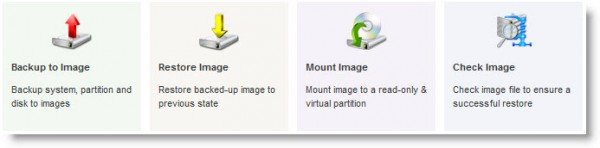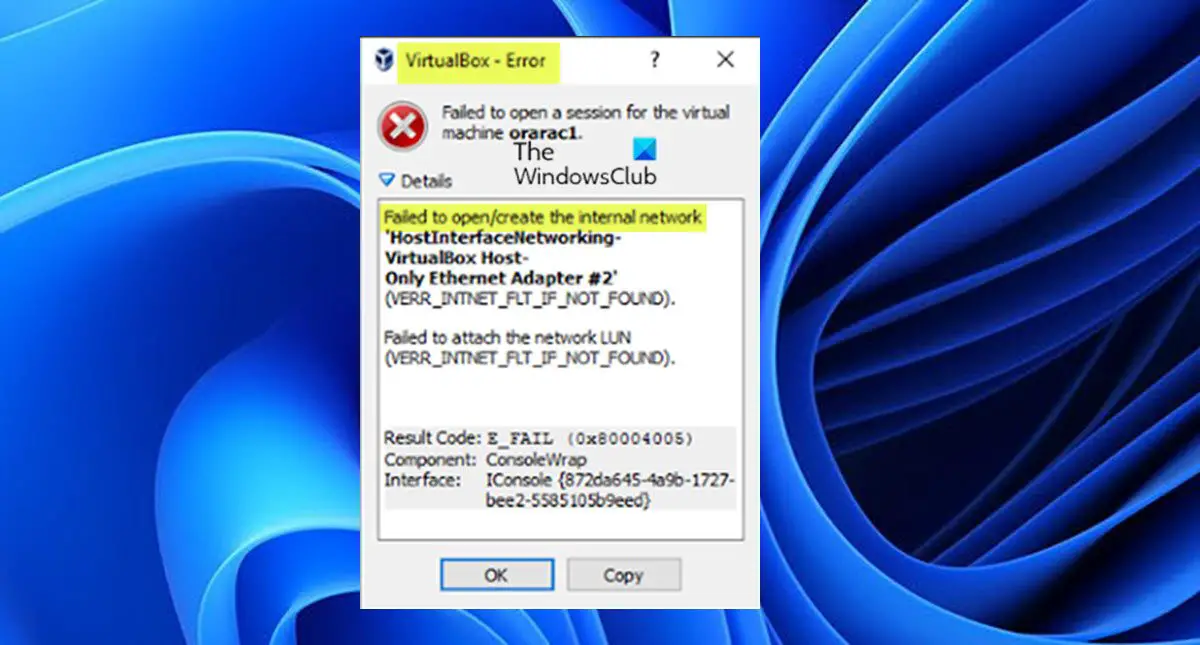Microsoft は、Windows 11/10 コンピューターへのサードパーティ製アプリのインストールをブロックする新機能を実装することにより、Windows 11/10 のセキュリティとプライバシーのレベルをまったく新しいレベルに引き上げました。以前は、他のユーザーが Windows 11/10 コンピューターにソフトウェアをインストールできないようにするために、ユーザーはいくつかの調整とサードパーティ ソフトウェアを使用する必要がありましたが、最新の Windows バージョンを使用している場合、そのようなアプリ ブロッカーは必要なくなりました。 Windows 11/10 でサードパーティ製アプリのインストールをブロックする方法は次のとおりです。
Windows 11 でサードパーティ製アプリのインストールをブロックする方法
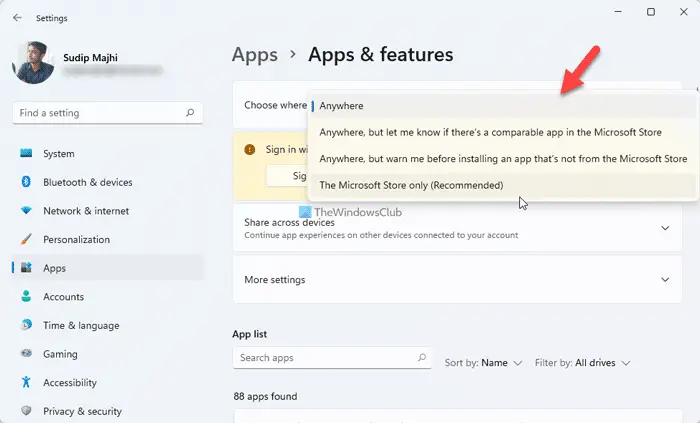
Windows 11 でサードパーティ製アプリのインストールをブロックするには、次の手順に従います。
- プレスウィン+アイをクリックして Windows の設定を開きます。
- に行きますアプリタブ。
- をクリックしてくださいアプリと機能メニュー。
- を展開します。アプリを入手する場所を選択するドロップダウン メニュー。
- 選ぶマイクロソフトストア唯一のオプション。
ただし、Windows 10 でサードパーティ製アプリのインストールをブロックしたい場合は、次のガイドに従ってください。
Windows 10 でサードパーティ製アプリのインストールをブロックする
これに入る前に、その方法を知っておく必要がありますアプリケーションのインストール制御機能が動作します。多くの場合、ユーザーは未知のソースまたは信頼できないソースからサードパーティ ソフトウェアをインストールしようとし、最終的にはランサムウェア被害者。これやその他の問題を防ぐために、Microsoft はこの機能を組み込みました。この機能を有効にすると、コンピュータにアクセスできるすべてのユーザーがサードパーティのソースからアプリをインストールできなくなり、代わりにエラー メッセージが表示されます。からのみアプリをインストールできるようになりますWindows ストア、おそらくアプリを入手するのに最も安全な場所です。
この機能を有効にするには、[設定] > [アプリ] > [アプリと機能] に移動します。
右側に、というオプションがあります。アプリのインストール。デフォルトでは、次のように設定する必要があります。どこからでもアプリを許可する。
他に 2 つのオプションが表示されます –
- ストア外からアプリをインストールする前に警告する
- ストアからのアプリのみを許可する。
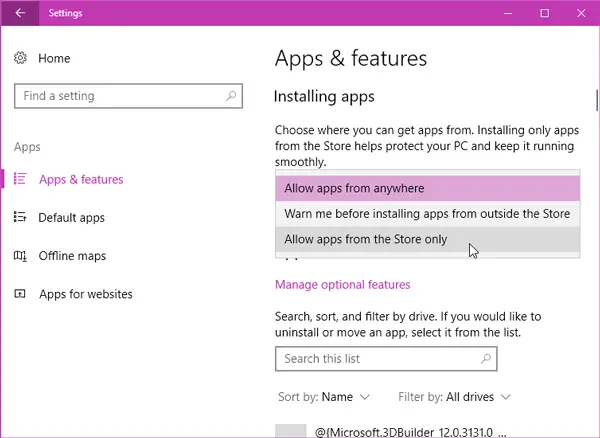
選ぶストアからのアプリのみを許可する他のすべてのソフトウェアがユーザーによってマシンにインストールされるのをブロックしたい場合。
あなたが選ぶならストア外からアプリをインストールする前に警告する設定では、Windows ストア以外からアプリをインストールするたびに、2 つのボタンが表示されます。ストアからアプリを入手そしてとにかくインストールする。
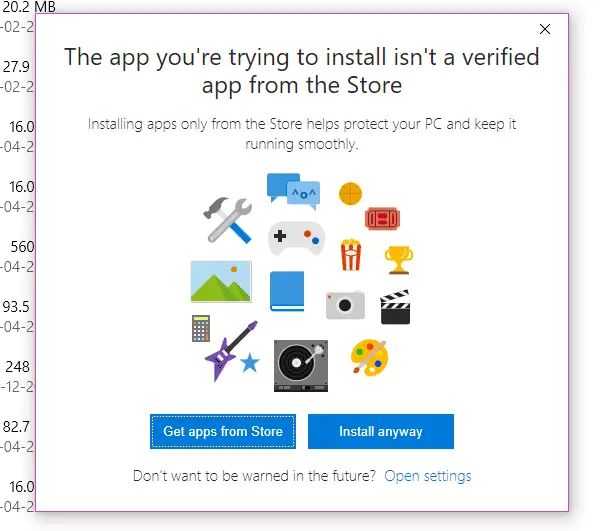
つまり、サードパーティのアプリをインストールすることはできますが、インストールする前に確認する必要があります。同時に、選択した場合は、ストアからのアプリのみを許可する、次のメッセージを含むウィンドウが表示されます –お使いの PC の設定では、ストアから検証済みのアプリのみをインストールできます。
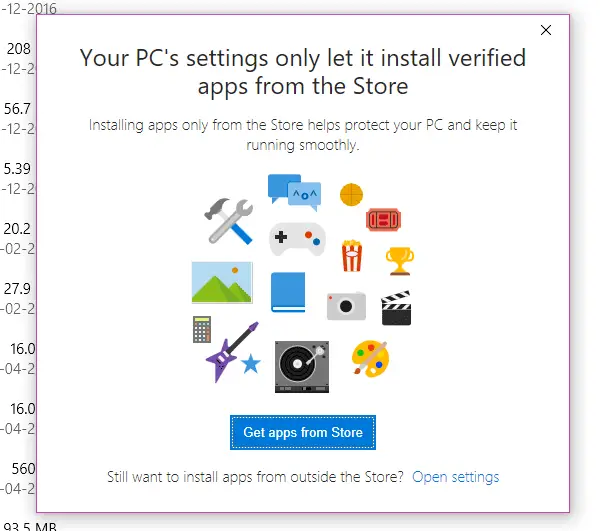
をクリックすると、設定を開くリンクをクリックすると開いてしまいますアプリと機能設定パネルの設定。
参考までに、この機能はポータブル アプリでは動作しません。つまり、誰かがソフトウェアをインストールしようとした場合にのみ、エラー メッセージがポップアップ表示されます。
Windows 11/10 でサードパーティ製アプリをブロックするにはどうすればよいですか?
Windows 11/10 でサードパーティ製アプリのインストールをブロックするには、上記の手順を実行できます。 Windowsの設定を開いて、次の場所に移動する必要があります。アプリ > アプリと機能。次に、アプリを入手する場所を選択するメニューを選択し、Microsoft ストアのみオプション。
Windows 11/10 にインストールするアプリを制限するにはどうすればよいですか?
Windows 11 および Windows 10 にインストールするアプリを制限するには、上記のガイドがあります。 Windows 10 を使用している場合は、という名前のオプションを見つけることができます。ストアからのアプリのみを許可する。ただし、Windows 11 を使用している場合は、次のオプションがあります。Microsoft ストアのみ。
マシン上にあるすべてのアカウントで同じ防御が必要な場合は、すべてのアカウントでこの機能を有効にする必要があることに注意してください。
この投稿では、ユーザーがプログラムをインストールまたは実行できないようにする方法Windows 11/10の場合。